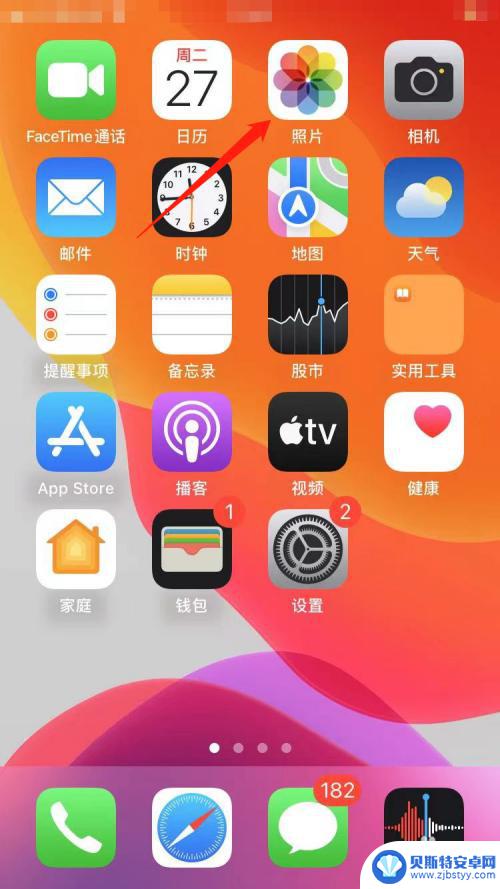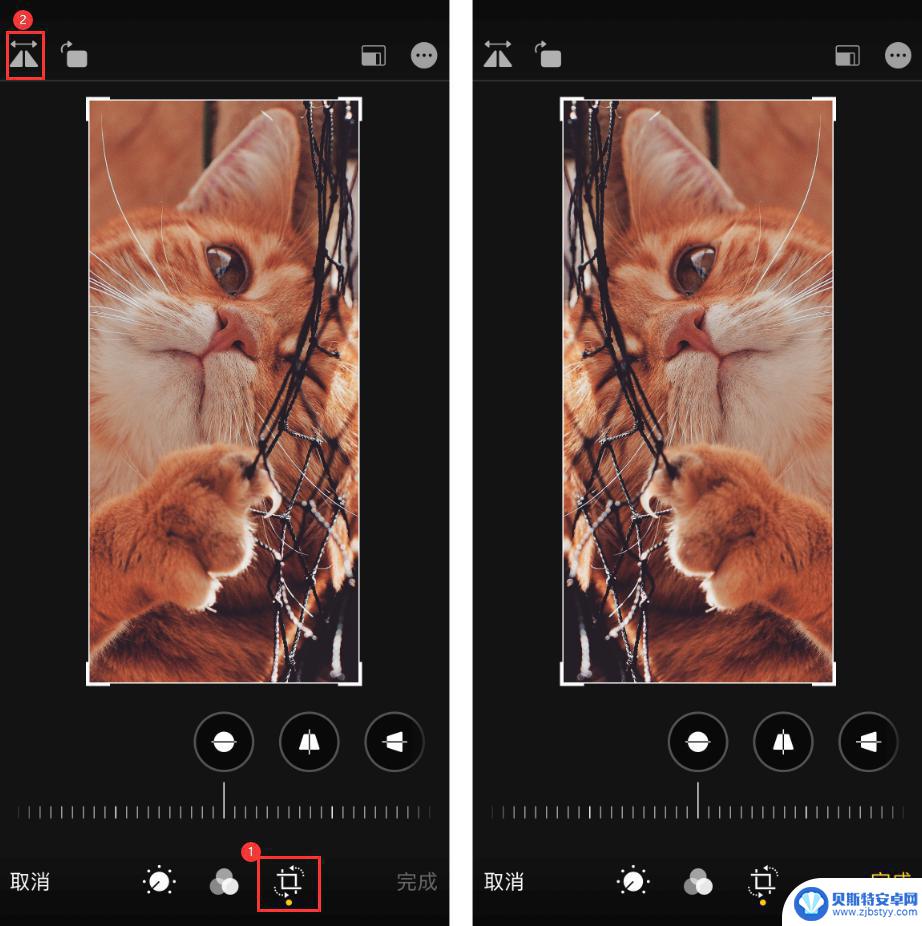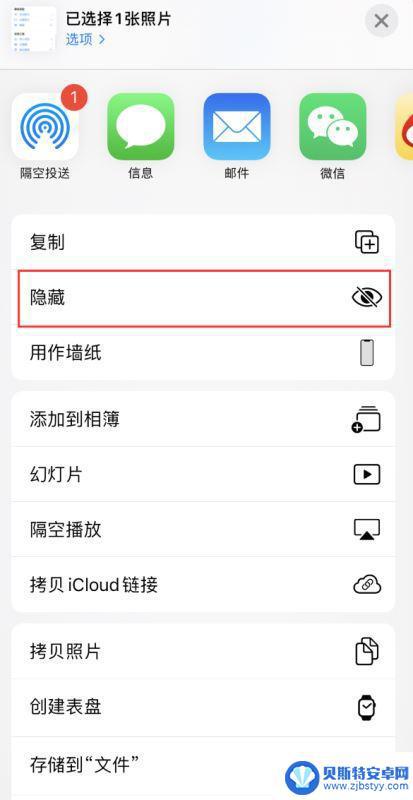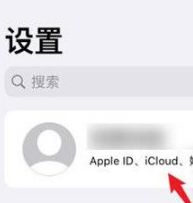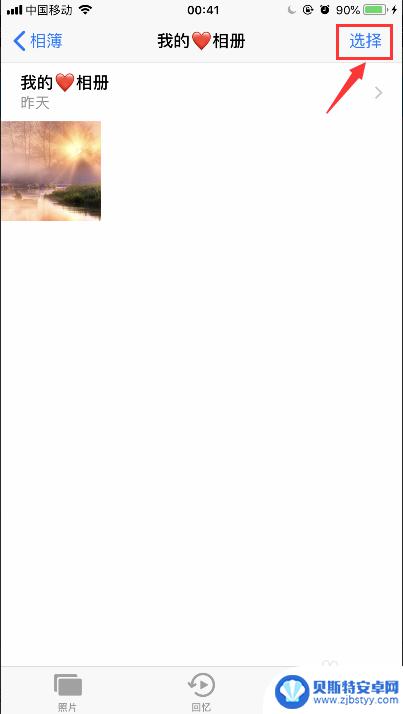iphone如何连拍照片 iPhone上如何实现自动连续拍摄照片
iphone如何连拍照片,在手机摄影领域中,连拍功能已经成为了很多人选择购买iPhone的理由之一,iPhone上的自动连续拍摄照片功能,让我们能够更轻松地捕捉精彩瞬间。不仅如此这项功能还提供了更多创意拍摄的可能性,让我们能够以更高的效率和准确性记录生活点滴。今天我们将介绍如何在iPhone上实现自动连拍照片,让您轻松成为手机摄影大师。
iPhone上如何实现自动连续拍摄照片
iphone如何连拍照片方法一:通过快门按钮进行连续拍摄
打开“相机”。请执行以下一项操作:
在 iPhone XS、iPhone XR 及更新机型上:将快门按钮轻扫到左侧。
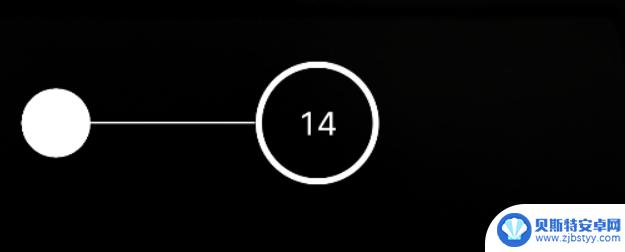
在 iPhone X 及更早机型上:按住快门按钮。
计数器会显示你已拍照片的数量。抬起手指来停止拍摄。
若要选择想保留的照片,请轻点“连拍快照”缩略图,然后轻点“选择”。缩略图下面的灰色圆点会标记建议保留的照片。轻点你要单独存储的每张照片右下角的圆圈,然后轻点“完成”。
若要删除整个连拍快照,请轻点缩略图,然后轻点 “删除”按钮。
方法二:通过倒计时功能连续拍摄照片
开启 iPhone 相机,切换到“拍照”模式。点选最上方的“^”按钮以展开相机工具栏。
iPhone 相机底部会显示一个工具栏,请轻点“时钟”图标的工具。选择你要倒数 3 秒或倒数 10 秒,设置好计时器后,你可以点选右下角的“切换键”来切换前后镜头。
按下拍照键后,相机画面会开始倒数并连拍。
方法三:通过调高音量按钮进行连拍
前往“设置” -“相机”,然后打开“使用调高音量键连拍”(在 iPhone XS、iPhone XR 及后续机型上可用),再返回相机界面按住调高音量键进行连拍即可。
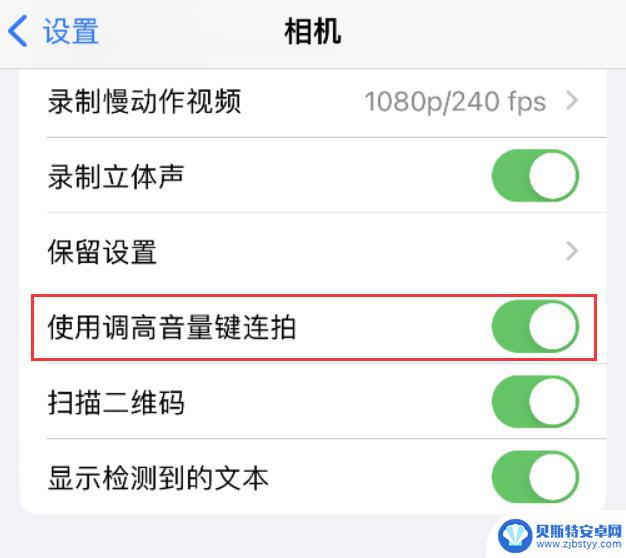
以上就是iPhone如何连拍照片的全部内容,如果你遇到相同问题,可以参考本文中介绍的步骤来解决,希望这对你有所帮助。
相关教程
-
iphone 14手机拍照照片如何 两个摄像头的iPhone 14拍照效果如何
iphone 14手机拍照照片如何,iPhone 14,这款备受关注的苹果手机新品,将会配备两个摄像头,这给了广大摄影爱好者更多的拍摄可能性。那么,这两个摄像头的iPhone ...
-
iphone照片怎么隐藏起来 iPhone如何隐藏照片的方法
iphone照片怎么隐藏起来,在如今的社交媒体时代,我们经常会用iPhone拍摄各种美好瞬间并分享给亲朋好友,有时候我们也会拍摄一些私密的照片,希望将其隐藏起来,以保护自己的隐...
-
iphone拍照反过来 如何使用iPhone自带功能将自拍照片翻转
自拍已经成为了我们生活中不可或缺的一部分,而iPhone作为一款功能强大的智能手机,提供了许多有趣且实用的拍照功能,其中之一就是可以将自拍照片翻转的功能。使用iPhone自带的...
-
如何隐藏苹果手机拍照片信息 苹果iPhone如何隐藏照片
当我们在使用iPhone拍摄照片时,有时候我们可能不希望照片中包含过多的信息,比如拍摄地点、时间等,为了保护个人隐私,我们可以通过一些方法来隐藏这些信息。苹果iPhone提供了...
-
怎么取消iphone同步照片 iPhone手机照片同步如何取消
当我们使用iPhone手机拍摄了大量照片时,为了释放手机存储空间或者进行整理,取消照片同步是一个常见的需求,怎样取消iPhone手机照片的同步呢?在iPhone上,取消照片同步...
-
手机拍摄怎么添加照片 iPhone苹果手机怎么将照片或视频添加到相簿中
在现代社会手机摄影已经成为大多数人记录生活的重要方式,许多人在使用iPhone苹果手机拍摄照片或视频后,却不知道如何将它们添加到相簿中。事实上要在iPhone上添加照片或视频到...
-
手机如何清理照片 手机黑屏如何传输文件
在现代社会手机已经成为我们生活中不可或缺的一部分,随着手机存储空间的不断增加,我们的照片也越来越多,如何清理手机里的照片成为了一个常见的问题。有时候手机因为各种原因黑屏了,我们...
-
手机如何设置自动浏览网页 手机浏览器定时刷新网页教程
我们经常会遇到需要定时刷新网页的情况,比如监控某个网页的信息变化或者定时查看特定网页的更新内容,而手机浏览器也提供了定时刷新网页的功能,让我们能够更便捷地实现这一需求。下面我们...
-
苹果手机怎么同时登陆两个qq号 iPhone怎么同时登陆两个qq号
苹果手机作为一款功能强大的智能手机,拥有着许多实用的功能和便利的操作,其中许多用户都会遇到一个问题,就是如何在iPhone上同时登录两个QQ号。在日常生活中,我们可能需要同时管...
-
手机打开手电筒不亮 手机手电筒不亮怎么解决
手机的手电筒功能在我们日常生活中扮演着非常重要的角色,但有时候我们会遇到手机手电筒不亮的情况,当手机的手电筒功能无法正常使用时,可能会给我们的生活带来一些不便。当我们遇到手机手...